Kostenlose PNG-zu-SVG-Konvertierung: 5 Wege für Windows, Mac, Online
Es gibt zwei Arten von Grafiken: Raster und Vektor. Rasterbilder wie PNG und JPG verwenden Pixel und haben vorgegebene Größen. Daher möchten viele Leute PNG in SVG konvertieren. Denn wenn Sie in eine Pixelgrafik hineinzoomen, werden die Pixel sichtbar. Während Vektorbilder wie SVG grafische Merkmale basierend auf mathematischen Formeln spezifizieren, werden sie dynamischer als Pixel. Da SVG ein Vektorbild ist, ist es ideal für Logos, Diagramme usw. Dieser Artikel widmet sich daher der Bereitstellung der besten Tools zum Konvertieren von PNG-Dateien in SVG.
Guide-Liste
Teil 1: 3 Methoden zum Konvertieren von PNG in SVG [Online-Tools] Teil 2: Verwenden Sie Paint, um PNG in SVG umzuwandeln [Windows] Teil 3: Laden Sie GIMP herunter, um PNG in SVG zu konvertieren [Mac] Bonus-Tipps: So konvertieren Sie SVG in PNG Teil 4: FAQs zu PNG zu SVGTeil 1: 3 Methoden zum Konvertieren von PNG in SVG [Online-Tools]
Abgesehen vom Herunterladen eines Desktop-Tools zum Konvertieren von PNG in SVG können Sie professionelle Konverter online ausprobieren. Die folgenden vorgestellten Online-Konverter sind für ihre Funktionen und Verwendung zum Ändern der Dateierweiterung eines Bildes bekannt. Lesen Sie die vollständigen Beschreibungen und deren Verwendung.
1. Pixelig
Pixelied ist ein Online-Bildkonverter, mit dem Sie PNG mit nur wenigen Klicks in SVG umwandeln können. Es hat eine unkomplizierte Benutzeroberfläche und unterstützt die Konvertierung mehrerer Fotos auf einmal. Es bietet eine Qualitätseinstellung, um die Bildauflösung nach der Konvertierung zu bestimmen. Das Online-Tool ist völlig kostenlos und erfordert keine Software- oder Plug-In-Installation. Darüber hinaus können Sie über Browser wie Chrome, Firefox, Microsoft Edge und mehr auf Pixelied zugreifen.
Schritt 1.Besuchen Sie Pixelied in Ihrem geöffneten Browser und richten Sie den Konverter als PNG zu SVG ein. Ziehen Sie die SVG-Datei per Drag-and-Drop aus Ihrem Ordner oder klicken Sie auf die Schaltfläche „Dateien auswählen“, um sie hochzuladen. Laden Sie nach der ersten weitere Dateien hoch.
Schritt 2.Gehen Sie zur Option „Einstellungen“ und ziehen Sie den Schieberegler „Qualität“ auf den gewünschten Qualitätsprozentsatz. Klicken Sie dann auf die Schaltfläche „Konvertierung starten“, um die Konvertierung durchzuführen. Vergessen Sie nicht, auf die Schaltfläche „Herunterladen“ zu klicken, um die konvertierten Dateien auf Ihrem Computer zu speichern.
2. Adobe Express
Adobe ist berühmt für seine professionellen Tools, die es nicht umsonst gibt. Aber Adobe Express wird als kostenloser Online-Konverter für PNG zu SVG angeboten. Innerhalb weniger Sekunden wandelt Adobe Express jedes hochgeladene Bild in das gewünschte Ausgabeformat um und ändert die Größe der Datei ohne Qualitätsverlust. Sie müssen sich jedoch auf der Website anmelden, um die SVG-Datei herunterzuladen.
Schritt 1.Gehen Sie zu Adobe Express und klicken Sie auf die Schaltfläche „Foto hochladen“, um zur Konverterseite zu gelangen. Klicken Sie auf die Schaltfläche „Bild hochladen“, um Ihren Ordner zu öffnen und nach der PNG-Datei zu suchen.
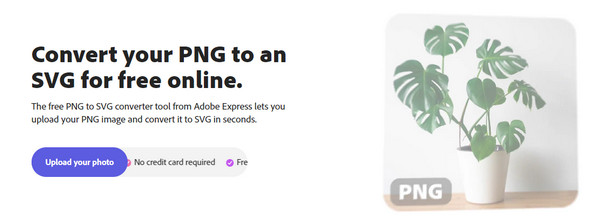
Schritt 2.Warten Sie, bis das Online-Tool das PNG-Format in SVG umwandelt und Ihnen eine Vorschau anzeigt. Wenn Sie mit dem Ergebnis zufrieden sind, klicken Sie auf die Schaltfläche „Herunterladen“, um die Ausgabe im System zu speichern.
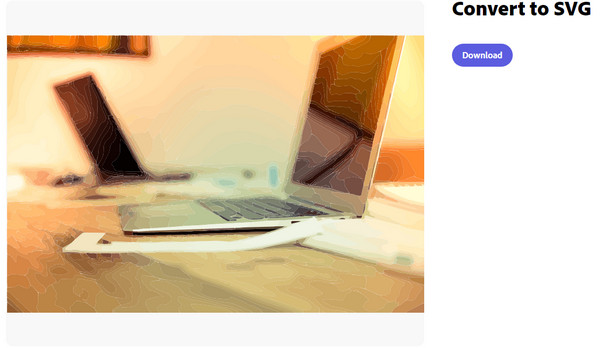
3. Konvertierung
Convertio bietet mehrere Konverter für Video-, Audio- und Bilddateien. Eine seiner Funktionen ist der PNG-zu-SVG-Konverter, mit dem Sie Massenbilder hochladen und gleichzeitig konvertieren können. Obwohl Convertio keine Ausgabeeinstellung bietet, verlangt es im Gegensatz zu Adobe Express nicht, ein Konto zu erstellen, um Bilder vollständig zu konvertieren.
Schritt 1.Klicken Sie auf die Schaltfläche „Dateien auswählen“ oder verwenden Sie andere Optionen wie Dropbox und Google Drive, um das PNG-Bild hochzuladen. Fügen Sie auf der nächsten Seite weitere Bilder zum Konvertieren hinzu.
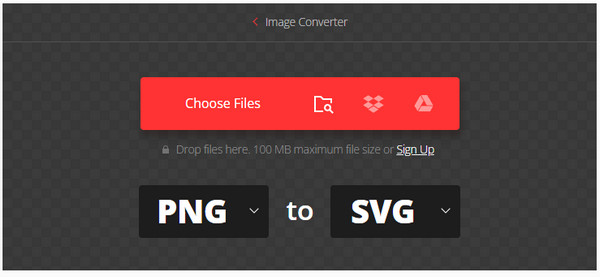
Schritt 2.Stellen Sie sicher, dass das Ausgabeformat im Menü „Format“ ausgewählt ist. Klicken Sie dann auf die Schaltfläche „Konvertieren“, um die Konvertierung zu starten. Warten Sie, bis alle Bilder konvertiert sind, und laden Sie sie anschließend herunter.
Teil 2: Verwenden Sie Inkscape, um PNG in SVG umzuwandeln [Windows]
Inkscape wird von vielen Designern, Illustratoren und Webdesignern verwendet und ist ein wunderbares Programm zum Konvertieren von PNG in SVG. Dieses Desktop-Tool verfügt über exklusive Funktionen zur Vektorbearbeitung für beliebige SVG-Fotos, wie Symbole, Logos, Diagramme usw. Inkscape behandelt SVG als seine erste Sprache und sein Hauptformat, was das Tool zu einem hervorragenden Desktop-Konverter für Windows macht.
Schritt 1.Wenn Sie Inkscape immer noch nicht auf Ihrem Computer haben, laden Sie es von einer vertrauenswürdigen Quelle herunter und installieren Sie es. Starten Sie anschließend die Software und laden Sie das PNG, das Sie konvertieren möchten, aus dem Ordner hoch. Gehen Sie zum Menü „Datei“ und wählen Sie „Öffnen“, um Ihr System zu durchsuchen.
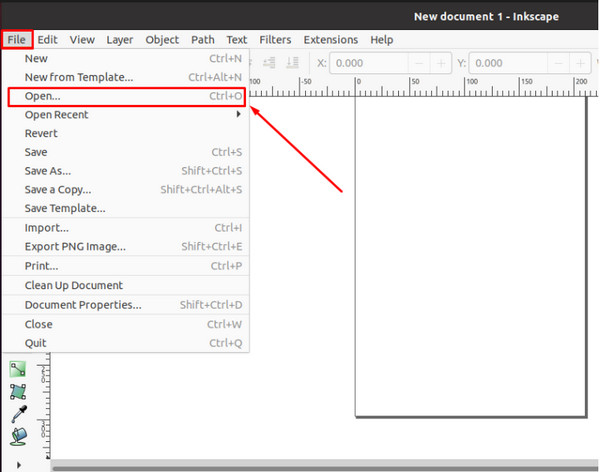
Schritt 2.Wenn Sie nur konvertieren müssen, gehen Sie erneut zum Menü „Datei“ und klicken Sie auf die Schaltfläche „Speichern unter“. Die Eingabeaufforderung fragt im Dropdown-Menü „Dateityp“ nach dem Zielordner und dem Ausgabeformat. Klicken Sie auf die Schaltfläche „Speichern“, um PNG in SVG zu konvertieren.
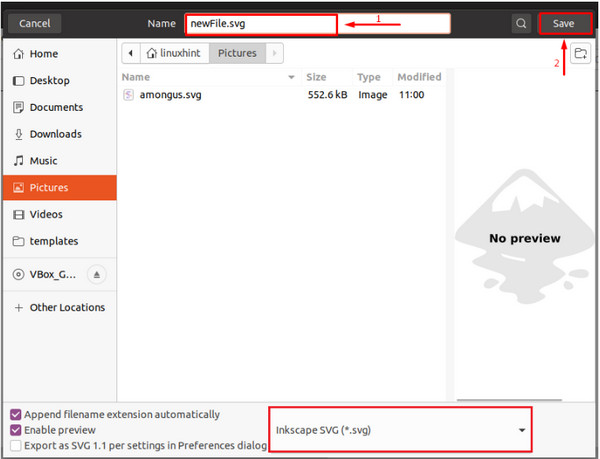
Teil 3: Laden Sie GIMP herunter, um PNG in SVG zu konvertieren [Mac]
Die Verwendung eines Mac-Geräts bedeutet, dass Sie auf das Konvertieren von Dateien beschränkt sind. Aber es gibt einen Weg. GIMP ist ein Open-Source-Bildbearbeitungsprogramm, das auf Mac, Linux und Windows heruntergeladen werden kann. Abgesehen von Freiformzeichnung, Transcodierung und anderen speziellen Funktionen bietet GIMP eine Möglichkeit, PNG in SVG zu konvertieren, und Sie können diese Software zum Konvertieren verwenden PNG zu BMP, TIFF usw. Sie können ein Bild sogar bearbeiten, bevor Sie es konvertieren. Es ist jedoch nur dann eine ideale Alternative, wenn Sie nur die Dateiendung eines einfachen Logos ändern möchten. Angenommen, Sie suchen nach einer komplexeren Konvertierung; am besten nach einer anderen lösung suchen.
Schritt 1.Laden Sie GIMP herunter, installieren Sie es auf Ihrem Gerät und starten Sie es dann. Ziehen Sie das Bild aus Ihrem Ordner und legen Sie es auf der Benutzeroberfläche von GIMP ab. Wählen Sie nach dem Hochladen das Foto oder den Ausschnitt aus, den Sie als SVG-Datei exportieren möchten.
Schritt 2.Klicken Sie in der Dropdown-Liste auf die Schaltfläche „Zum Pfad“. Gehen Sie im rechten Bereich zum Menü „Pfade“. Wenn Sie es nicht finden können, gehen Sie zum Menü „Windows“, wählen Sie „Andockbare Dialoge“ und klicken Sie dann auf „Pfade“. Klicken Sie mit der rechten Maustaste auf den von Ihnen erstellten Pfad und wählen Sie die Option Pfad exportieren.
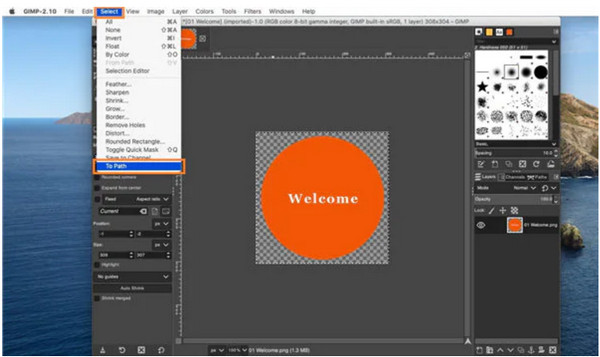
Schritt 3.Geben Sie den Namen der gewünschten Datei neben das Feld „Exportpfad zu SVG“ ein. Stellen Sie sicher, dass Sie .svg in das Namensfeld einfügen. Suchen Sie als Nächstes in der Leiste „Orte“ im linken Teil nach dem Zielordner. Klicken Sie auf die Schaltfläche „Speichern“, um alle Änderungen zu speichern und das Bild zu konvertieren.
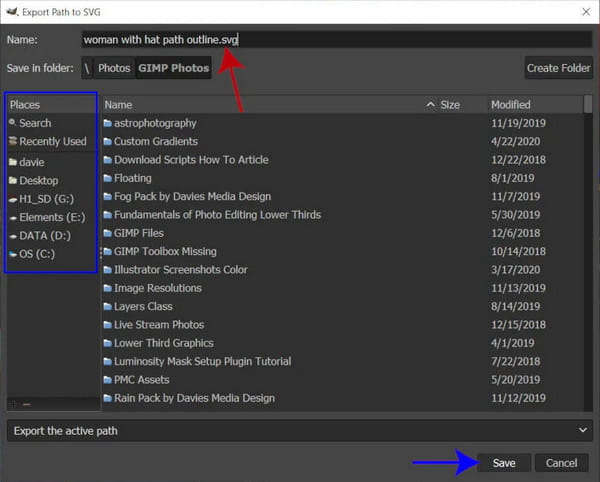
Bonus-Tipps: So konvertieren Sie SVG in PNG
Da das SVG-Format mehr Daten verwendet, könnten Sie dadurch Probleme mit dem Speicherplatz bekommen. Verwenden AnyRec Kostenloser Online-Bildkonverter zum Konvertieren von SVG in PNG, GIF oder JPG. Es unterstützt mehrere Eingabeformate, einschließlich BMP, SVG, TIFF usw., und konvertiert sie schnell ohne Qualitätsverlust. Der webbasierte Konverter verfügt über eine intuitive Benutzeroberfläche für eine einfache Navigation. Darüber hinaus können Sie Fotos von bis zu 40 Dateien mit einer Dateigröße von 5 MB importieren. Weitere wunderbare Funktionen finden Sie auf der offiziellen AnyRec-Website.
Merkmale:
- Unterstützt viele Formate für die Ausgabe als PNG, JPG und GIF.
- Haben Sie KI-basiert, um Bildformate ohne Verzögerung zu konvertieren.
- Konvertieren Sie bis zu 40 SVG-Batches mit maximal 5 MB in PNG.
- 100% kostenlos und kein Wasserzeichen für konvertierte Fotos enthalten.
Schritt 1.Besuchen Sie den kostenlosen Bildkonverter online auf der AnyRec-Website. Wählen Sie das PNG-Format aus der Option „Konvertieren in“. Klicken Sie auf die Schaltfläche „Bilder hinzufügen“, um die SVG-Datei von Ihrem Computer hochzuladen.
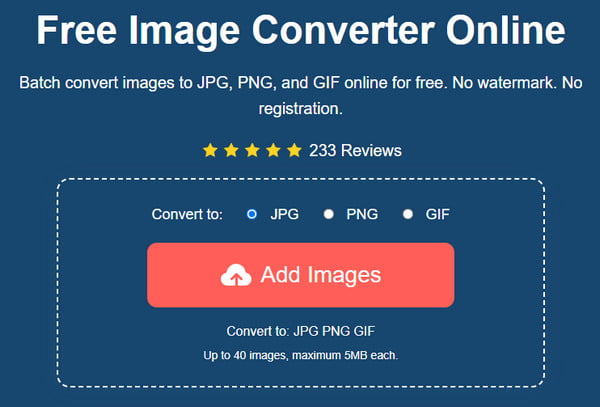
Schritt 2.Sobald der Online-Konverter die Datei akzeptiert, importieren Sie weitere, indem Sie auf die Schaltfläche „Foto hochladen“ klicken. Verfolgen Sie den Fortschritt der Konvertierungsdateien, bis das Wort „Fertig“ auf dem Parameter erscheint.
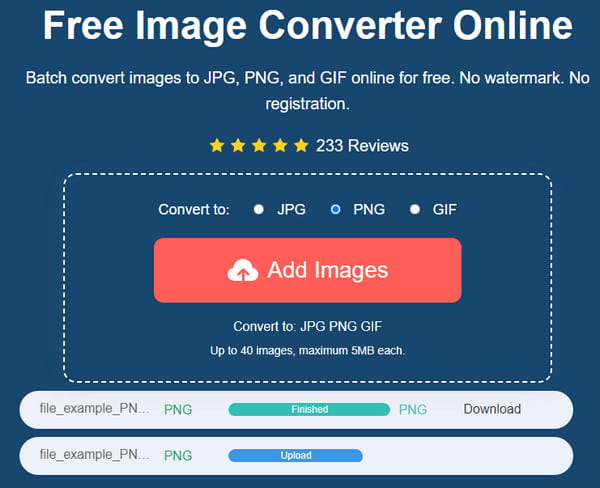
Schritt 3.Klicken Sie auf die Schaltfläche „Alle herunterladen“, um alle konvertierten Bilder auf Ihrem Computer zu speichern. Maximieren Sie den freien Konverter, indem Sie die 40 Steckplätze für die Konvertierung nutzen. Alle hochgeladenen Bilder werden innerhalb weniger Stunden gelöscht, um die Privatsphäre der Benutzer zu schützen.
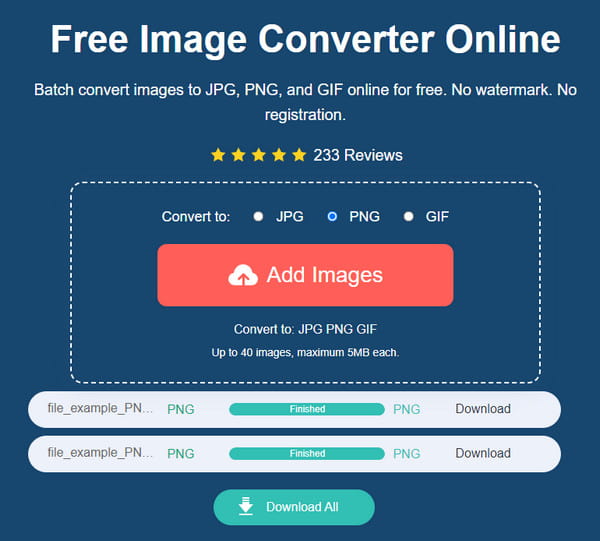
Teil 4: FAQs zu PNG zu SVG
-
Wie konvertiere ich PNG in SVG auf meinem Mobilgerät?
Sie können bei Google Play und im App Store nach Bildkonvertern suchen. Empfohlene Apps sind Image Converter –PixConverter, Image2SVG –SVG Converter und PNG to SVG. Wenn Sie mit den Apps nicht zufrieden sind, können Sie stattdessen SVG-Viewer verwenden oder auf Online-Konverter zugreifen.
-
Verringert das Konvertieren von PNG in SVG die Dateigröße?
Nein. Vektorgrafiken wie SVG verwenden mathematische Formeln für Bilder, sodass die Dateigröße durch das Konvertieren von PNGs in Vektorformate nicht reduziert wird. In diesem Fall können Sie die Fotos ohne Qualitätsverlust skalieren.
-
Ist SVG besser zu verwenden?
Nein. Es hängt vom Zweck Ihres Fotos ab oder davon, wie Sie es verwenden möchten. SVG ist nur für einfache Bilder mit Linien und Punkten ideal, besser geeignet sind Rasterformate wie PNG und JPG.
Abschluss
Nachdem Sie die besten Konvertierungswerkzeuge kennengelernt haben, wird es Ihnen wahrscheinlich unmöglich sein, PNG in SVG umzuwandeln. Welche Online-Desktop-Tools werden Sie zuerst ausprobieren? Alternativ können Sie AnyRec Free Image Converter Online für ein kostenloses und unkompliziertes Bildformat verwenden, einschließlich SVG, BMP zu JPG, PNG usw.
